Чтобы быстро воспроизвести контент с телефона на большом экране, выберите подходящий способ подключения, исходя из возможностей вашего устройства и телевизора. Ниже представлены наиболее популярные методы и пошаговые инструкции для каждого из них.
Способы подключения телефона к телевизору
- Использование кабеля HDMI и адаптера
- Беспроводное соединение через Wi-Fi (Miracast, Chromecast)
- Использование технологии DLNA
- Пользование универсальных приложений исервисов
Подключение по кабелю HDMI с адаптером
Если у телефона есть порт USB-C или Lightning, подключите его к HDMI через соответствующий адаптер. Вот последовательность действий:
- Подключите адаптер к телефону.
- Соедините адаптер с HDMI-кабелем и подключите его к входу на телевизоре.
- Переключите телевизор в режим HDMI, используя пульт управления.
- На экране появится изображение с телефона. Если изображения нет, проверьте правильность подключения и совместимость адаптера.
Беспроводное подключение через Wi-Fi
Использование встроенных технологий Miracast или Wi-Fi Direct
Большинство современных смартфонов и Smart TV поддерживают Miracast. Для настройки:
- Убедитесь, что оба устройства подключены к одной Wi-Fi сети.
- На телефоне откройте настройки отображения или передачи изображения (обычно в разделе «Беспроводной дисплей» или «Screen Mirroring»).
- Выберите название вашего телевизора из списка.
- После соединения изображение с телефона начнет транслироваться на экран телевизора.
Использование Chromecast
Подключите Chromecast к HDMI-порту телевизора. Для настройки:
- Подключите Chromecast к Wi-Fi сети, следуя инструкциям по начальной настройке в приложении Google Home.
- Запустите совместимый контент или используйте функцию «Cast» в поддерживаемых приложениях.
- Выберите устройство Chromecast на экране, и изображение начнет транслироваться.
Настройка и рекомендации
Обновите программное обеспечение
Убедитесь, что на телефоне и телевизоре установлены последние версии прошивки. Это повысит стабильность соединения и расширит возможности синхронизации.
Проверьте совместимость
Проверьте поддержку выбранного метода у модели вашего телефона и телевизора в технической документации или на официальных сайтах производителей.
Используйте официальные приложения и настройки
Для беспроводных технологий лучше применять фирменные приложения или встроенные средства. Это снизит вероятность ошибок и обеспечит более устойчивую передачу данных.
Подключение и настройка займут минимум времени, если следовать рекомендациям и использовать подходящий способ в зависимости от возможностей устройств. Так вы сможете наслаждаться просмотром любимых фильмов или фотографий с телефона на большом экране без лишних сложностей.




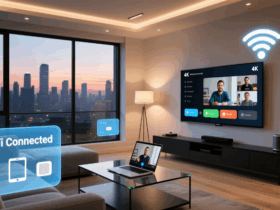


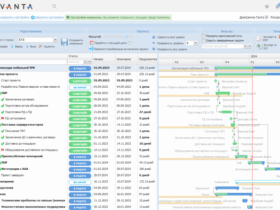


Оставить комментарий.